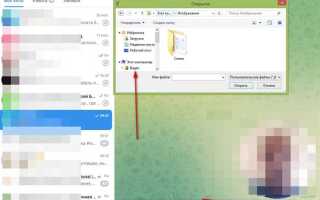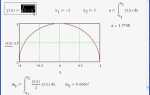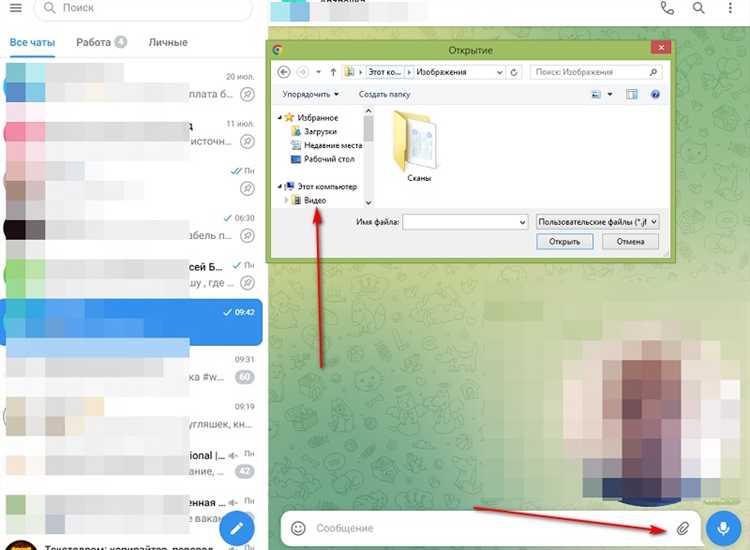
Формат круглых видео в Telegram – это не просто визуальный стиль, а встроенная функция, предназначенная для быстрого обмена моментами из жизни. Такие видео автоматически обрезаются в круг, записываются через фронтальную камеру и чаще всего используются в сообщениях и историях. Запуск записи возможен прямо из чата – без необходимости покидать приложение или использовать сторонние редакторы.
Чтобы начать съемку, откройте нужный чат и нажмите на иконку микрофона рядом со строкой ввода – удерживайте её и проведите вверх, чтобы переключиться в режим камеры. При появлении круглой кнопки записи нажмите на неё один раз – начнется запись круглого видео. Длительность ограничена одной минутой, а прерывание осуществляется повторным нажатием. Запись автоматически сохраняется в облаке Telegram, и её можно переслать или удалить до отправки.
Важно: круглые видео доступны только при использовании официального мобильного приложения Telegram на iOS и Android. В веб-версии и десктопных клиентах эта функция недоступна. Также убедитесь, что у приложения есть доступ к камере и микрофону – это настраивается в системных разрешениях устройства.
Совет: держите телефон в вертикальном положении, так как Telegram ориентирован на вертикальный формат. В горизонтальном положении запись может завершиться ошибкой или с некорректным отображением.
Где в Telegram найти функцию записи круглого видео

Передняя и задняя камеры доступны через кнопку переключения на экране. Чтобы записать видео, удерживайте круглую кнопку записи. Telegram автоматически обрежет видео в круг и добавит визуальное оформление, характерное для видеосообщений.
Функция доступна только в мобильных приложениях Telegram для iOS и Android. В десктопной версии записывать круглые видео нельзя. Убедитесь, что приложение обновлено до последней версии – старая может не поддерживать этот формат.
Как начать запись круглого видео в чате или канале
Откройте чат или канал, в который хотите отправить видео. Нажмите на значок микрофона в правом нижнем углу поля ввода – он изменится на значок камеры. Нажмите и удерживайте значок камеры, чтобы начать запись круглого видео.
Чтобы зафиксировать запись без удерживания, смахните пальцем вверх – появится режим hands-free. Во время записи можно переключаться между фронтальной и основной камерой, нажав на соответствующую кнопку в интерфейсе.
Максимальная продолжительность круглого видео – 60 секунд. Telegram автоматически завершит запись при достижении лимита. После записи можно просмотреть видео, обрезать фрагмент и добавить подпись перед отправкой.
Если вы администратор канала, убедитесь, что у вас есть права на публикацию от имени канала. В противном случае видео будет отправлено от вашего имени как обычного пользователя.
Настройки доступа к камере для круглого видео

Чтобы записывать круглые видео в Telegram, необходимо предоставить приложению доступ к камере. Без этого функция видеосообщений недоступна. Действия отличаются в зависимости от операционной системы.
На Android:
- Откройте настройки устройства.
- Перейдите в раздел «Приложения» или «Приложения и уведомления».
- Найдите Telegram в списке установленных приложений.
- Выберите «Разрешения» и включите доступ к камере.
На iOS:
- Откройте «Настройки».
- Прокрутите до Telegram и нажмите на него.
- Активируйте переключатель рядом с «Камера».
После включения доступа перезапустите Telegram. Для записи круглого видео перейдите в чат, удерживайте кнопку микрофона – она изменится на камеру. Нажмите и удерживайте её для записи. Если кнопка не появляется, проверьте обновление Telegram и повторно убедитесь в наличии разрешений.
Почему не появляется кнопка круглого видео и как это исправить
1. Устаревшая версия Telegram
Если кнопка круглого видео не отображается, проверьте наличие обновлений в App Store или Google Play. Функция может быть недоступна в старых версиях клиента. Обновите приложение до последней версии.
2. Ограниченные разрешения камеры
Перейдите в настройки телефона и убедитесь, что Telegram имеет доступ к камере. Без разрешения на использование камеры функция записи недоступна.
3. Несоответствующий интерфейс записи
Кнопка круглого видео появляется только при переходе к записи сообщения через микрофон в чате. Нажмите и удерживайте иконку микрофона, затем смахните вверх – появится возможность переключиться на камеру. После этого станет доступна кнопка записи круглого видео.
4. Ограничения платформы
Некоторые версии Telegram для Android с нестабильными прошивками (особенно на кастомных прошивках) могут временно не отображать кнопку. Проверьте работоспособность на другом устройстве или в Telegram Web – это исключит проблемы с аккаунтом.
5. Ограничения бета-версий
Если вы используете Telegram Beta, определённые функции могут быть отключены. Установите стабильную версию приложения из официального магазина.
6. Кэш и сбои интерфейса
В настройках Telegram выберите «Данные и память → Использование памяти → Очистить кэш». Перезапустите приложение. Иногда сброс кэша помогает восстановить элементы интерфейса.
Можно ли переключать камеры при записи круглого видео
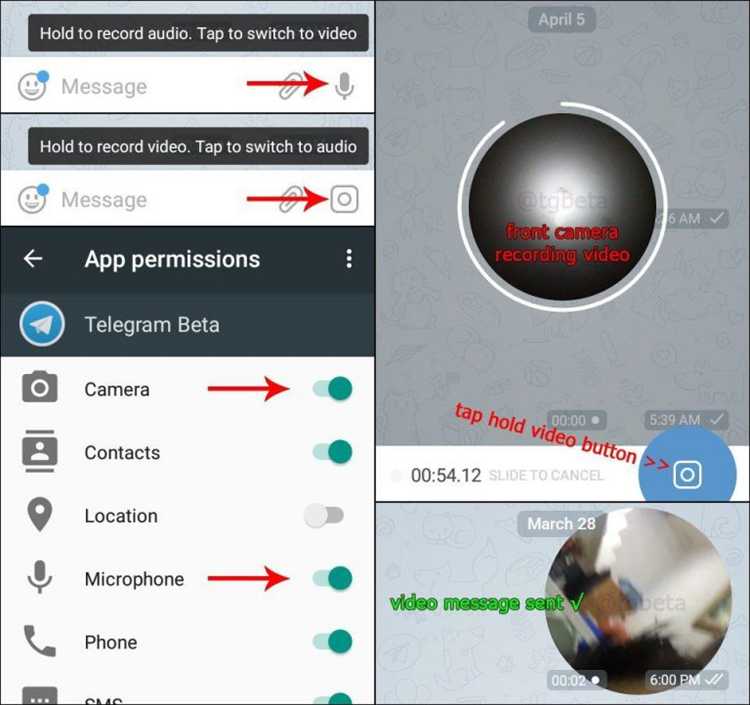
В Telegram при записи круглого видео с телефона возможность переключения между фронтальной и основной камерой ограничена. На большинстве устройств, включая iOS и Android, смена камеры во время самой записи невозможна – приложение фиксирует выбор камеры в момент начала съемки.
Чтобы использовать другую камеру, необходимо остановить запись, переключить камеру вручную и начать съемку заново. Это стоит учитывать при подготовке к записи:
- Перед началом записи нажмите на иконку камеры в правом верхнем углу интерфейса круглого видео, чтобы выбрать нужную (фронтальную или основную).
- Telegram автоматически запоминает последний выбор камеры и будет использовать её по умолчанию при следующем запуске.
- Если вы хотите быстро сменить ракурс, рекомендуется записать несколько отдельных видео с разными камерами и отправить их поочередно.
На момент 2025 года Telegram не поддерживает динамическое переключение камеры в процессе записи круглого видео. Если эта функция появится в будущих обновлениях, она будет отображена в списке изменений приложения.
Как сохранить круглое видео на телефон после записи

После создания круглого видео в Telegram откройте чат с этим видео. Нажмите на него, чтобы воспроизвести, затем нажмите кнопку меню (три точки в правом верхнем углу экрана). В появившемся меню выберите пункт «Сохранить в галерею» или «Сохранить в устройство». Видео будет сохранено в формате .mp4 с прозрачным фоном, если устройство и Telegram поддерживают этот формат.
Если такой опции нет, можно скачать видео через функцию «Поделиться» – отправьте файл в другое приложение для файлового менеджера или в облачное хранилище, откуда загрузите его на телефон. Важно убедиться, что в настройках Telegram разрешена загрузка медиафайлов автоматически или вручную, чтобы файл не оставался только в кэше приложения.
На iPhone после сохранения файл появится в приложении «Фото» в альбоме «Видео» или «Все фотографии». На Android видео появится в стандартном приложении «Галерея» или в папке Telegram внутри файлового менеджера. Для удобства поиска можно проверить путь: /Telegram/Telegram Video/.
Для длительного хранения и редактирования рекомендуется переносить видео на внешний накопитель или компьютер, поскольку на телефонах часто ограничено место и возможны автоматические очистки кэша Telegram. Используйте стандартные приложения для воспроизведения или редакторы, поддерживающие прозрачность, если хотите сохранить оригинальный эффект круглого видео.
Ограничения длительности и размера круглых видео в Telegram
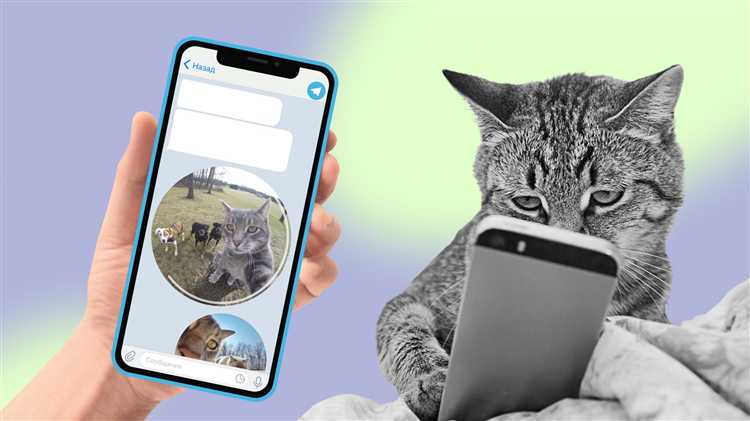
Максимальная длительность круглого видео в Telegram составляет 1 минута. Видео, превышающие этот лимит, не будут загружены в формате круглого видео. Рекомендуется снимать клипы продолжительностью от 15 до 60 секунд для оптимального отображения.
Максимальный размер файла для круглого видео – 2 МБ. Превышение этого объема приведет к невозможности отправки. Чтобы уложиться в лимит, лучше использовать разрешение 512×512 пикселей и сжимать видео с помощью встроенных кодеков Telegram или сторонних приложений.
Формат видео должен быть WebM с поддержкой прозрачности (кодек VP8/VP9), что обеспечивает корректное отображение кругового формата. Видео в других форматах могут автоматически преобразовываться, что негативно влияет на качество и размер файла.
При съемке стоит избегать слишком сложных или длительных сцен, которые увеличивают битрейт и вес файла. Оптимальным считается использование минимальных движений и однотонных фонов для сокращения размера без потери качества.
Вопрос-ответ:
Как включить режим съемки круглого видео в Telegram на телефоне?
Для съемки круглого видео откройте чат в Telegram и нажмите на иконку микрофона, удерживайте её, чтобы начать запись видео. После запуска удержания появится кнопка переключения в режим видео. Нажмите её, и вы сможете снимать видео в формате круглой видеозаписи, характерной для Telegram.
Можно ли изменить качество круглого видео, записываемого через Telegram на смартфоне?
В настройках Telegram нет отдельного параметра для регулировки качества круглых видео. Качество видео зависит от возможностей камеры вашего телефона и текущих настроек Telegram для отправки медиафайлов. Если качество кажется недостаточным, попробуйте проверить общие настройки камеры или использовать встроенные функции телефона для съемки, а затем отправить видео в Telegram.
Как долго можно снимать круглое видео в Telegram с телефона?
Максимальная длительность круглого видео в Telegram ограничена примерно 1 минутой. После этого запись автоматически останавливается. Если вам нужно записать более длинный ролик, придется создавать несколько видеофрагментов или использовать другие приложения для съемки, а потом отправлять их в чат.
Можно ли сохранить круглое видео из Telegram на телефон в обычном видеоформате?
Да, круглое видео можно сохранить на телефон. Для этого найдите видео в чате, нажмите на него, чтобы открыть, затем используйте опцию «Сохранить в Галерею» или «Сохранить видео». Видео сохранится в стандартном формате, обычно это MP4, и его можно будет просматривать в любом медиаплеере или редактировать как обычное видео.